Im Zeitalter der digitalen Medien gibt es immer noch eine Gruppe von Menschen, die von DVDs fasziniert sind. Die Lebensdauer von DVDs ist begrenzt und DVDs können nicht auf Computern, Tablets oder Smartphones abgespielt werden, daher verwenden DVD-Sammler daher einen DVD Ripper. AnyMP4 DVD Ripper gehört zu den von vielen Benutzern sehr geschätzten Programmen. Wenn Sie daran interessiert sind und nach echten Erfahrungen und Tests suchen, lesen Sie bitte diesen Artikel. Um Ihre Bedürfnisse zu befriedigen, stellen wir auch 5 Alternativen zu AnyMP4 DVD Ripper vor.
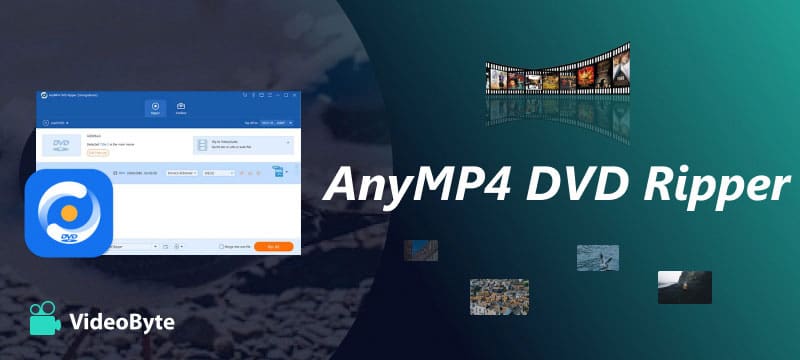
AnyMP4 DVD Ripper im Review
AnyMP4 DVD Ripper ist eine beliebte und professionelle Software für Windows 11/10/8/7 und macOS 10.12 oder neuer. Mit dieser Software können Sie DVDs in MKV, MP4, AVI, MOV, WMV, FLV und 500+ gängige Videoformate rippen. Und die Qualität der DVD-Filme kann nach dem Rippen ohne Verlust beibehalten werden. Ein Anziehungspunkt ist, dass AnyMP4 DVD Ripper den Kopierschutz umgehen kann, warum viele den DVD Ripper gewählt haben.
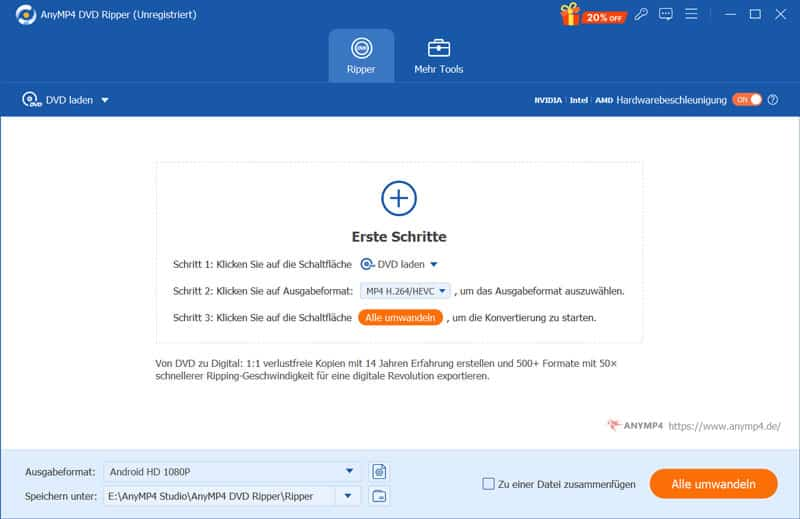
Anleitung: Wie verwendet man AnyMP4 DVD Ripper
Schritt 1. Downloaden Sie AnyMP4 DVD Ripper und installieren Sie es auf ihrem PC oder Mac.
Schritt 2. Legen Sie eine DVD ins Laufwerk ein. Klicken Sie auf "DVD-Disc laden". Eine Weile werden alle Titel der DVD im Programm angezeigt.
Schritt 3. Wählen Sie aus, welche Titel gerippt werden sollen. Danach wählen Sie das Ausgabeformat aus, indem Sie auf "Ausgabeformat" klicken. Und unter "Ausgabeformat" stellen Sie fest, wo die gerippten Dateien gesichert werden sollen.
Schritt 4. Klicken Sie abschließend unten rechts auf "Alle umwandeln", um DVD mit AnyMP4 rippen zu starten.
Die Vor- und Nachteile von AnyMP4 DVD Ripper im Test
Vorteile
- DVD in alle gängigen Audio- und Videoformate rippen
- Spezielle Formate für iPhone, iPad, SAMSUNG, TV, Switch und so weiter
- Klare Benutzeroberfläche, das Rippen erleichtern
- Effekt zum DVD-Video hinzufügen oder einstellen
- Kopiergeschützte DVD rippen
Nachteile
- Eingeschränkte Funktionen bei der Testphase
- Kostenpflichtige Lizenz erforderlich
Die Erfahrungen für AnyMP4 DVD Ripper
AnyMP4 DVD Ripper funktioniert gut mit DVDs und kopiergeschützten DVDs, ist aber nicht kostenlos. Wenn Sie MKV als Ausgabeformat ausgewählt haben, kann die DVD ohne Qualitätsverlust behalten werden. Sie können die Funktionen in der Testversion ausprobieren, für den vollen Funktionsumfang ist jedoch eine kostenpflichtige Lizenz erforderlich. Manchmal kann es vorkommen, dass AnyMP4 DVD Ripper für Sie nicht funktioniert. Gibt es andere Möglichkeiten, Discs zu rippen? Natürlich! In den folgenden Abschnitten stellen wir Ihnen 7 praktische Alternativen zu AnyMP4 DVD Ripper vor.
Die 7 Besten Alternativen zu AnyMP4 DVD Ripper
Auf dem Markt gibt es viele Ripper Programme. Zunächst werfen wir einen Blick auf den besten Discs Ripper.
1. VideoByte BD-DVD Ripper
VideoByte BD-DVD Ripper ist eine leistungsstarke Software, die DVD/Blu-ray-Disc in alle gängigen digitalen Videoformate zur Wiedergabe rippen kann. Wenn Sie eine Alternative zu AnyMP4 DVD Ripper benötigen, verwenden Sie zunächst VideoByte BD-DVD Ripper, der kopiergeschützte DVDs und Blu-ray-Discs einfach rippen kann. Eine Anleitung finden Sie weiter unten.
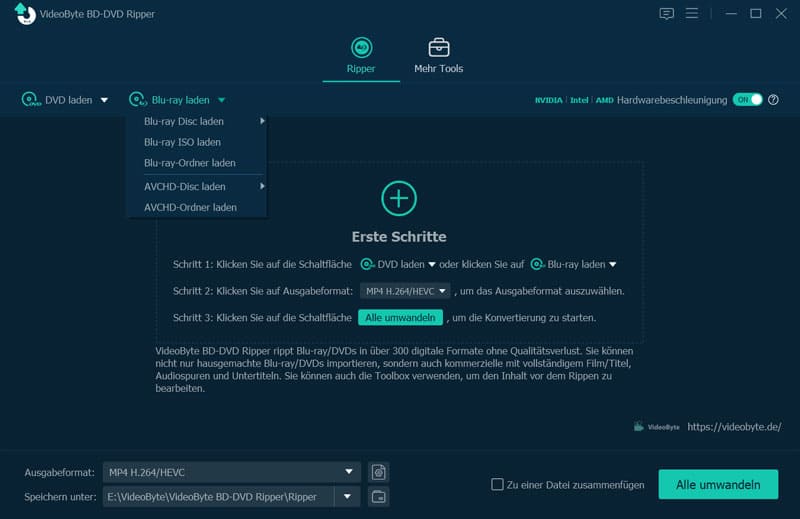
Schritt 1. Laden Sie zunächst das Programm herunter und starten Sie es.
Schritt 2. Legen Sie eine DVD/Blu-ray-Disc in das Laufwerk ein. Wählen Sie anschließend Inhalt und Ausgabeformat aus.
Schritt 3. Klicken Sie auf „Alle umwandeln“, um das Rippen zu starten.
Pros:
- Unterstützt 300+ Formate zu exportieren inkl. MP4, MOV, MKV, TS, AAC, MP3 usw.
- Unterstützt Win und Mac, starke Kompatibilität.
- Bietet eine praktische Bearbeitungsfunktion und man kann das gerippte Video mit VideoByte schneiden, Filter hinzufügen, komprimieren usw.
- Einfach zu verwenden, ohne Virus und Plugin eingebettet.
- Audiospur und Untertitel nach dem Rippen beibehalten.
- Unterstützt Benutzer die Auflösung, Bitrate, Video-Encoder, das Seitenverhältnis usw. zu definieren.
- Unterstützt die durch Intel® QSV, NVIDIA®, NVENC/CUDA angetriebene Hardwarebeschleunigung zu verwenden und die Geschwindigkeit ist bis zu 6X.
Kontra:
- In der kostenlosen Testversion unterstützt Die Beschleunigung nicht.
2. MakeMKV
MakeMKV ist eine Lösung zum Konvertieren von DVDs in MKV-Dateien. Wenn Sie nach einer kostenlosen Alternative suchen, könnte MakeMKV das Richtige für Sie sein. Die DVD-Disc wird nach der Eingabe analysiert und in MKV konvertiert. Und das Ausgabe-MKV-Format kann mehrere Video- oder Audiospuren speichern und Kapitel beibehalten.
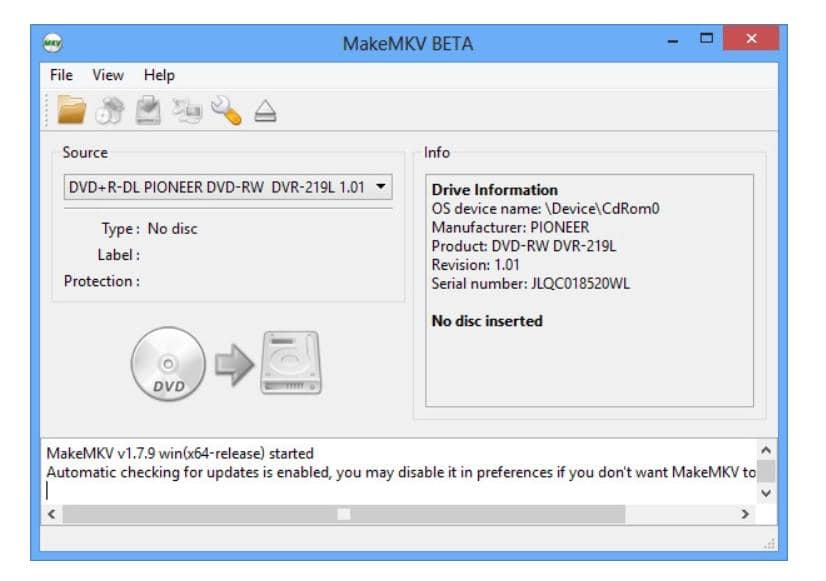
Schritt 1. Öffnen Sie MakeMKV und dann können Sie die DVD in das DVD-Laufwerk einlegen.
Schritt 2. Tippen Sie auf die Schaltfläche MakeMKV und warten Sie geduldig, bis die Software die Datei erstellt hat.
Schritt 3. Klicken Sie auf die Schaltfläche Konvertieren, um die Konvertierung der DVD in eine MKV-Datei zu starten.
Pros:
- Einfach zu bedienen
- Eine Open-Source Software
- Kostenlos
- Unterstützt geschützte Discs
Kontra:
- Unterstützt keine GPU-Beschleunigen
- Rippen Sie DVDs nur in MKV
3. VLC Media Player
VLC Media Player ist kostenlos für Windows und Mac, der DVDs/Filme mit hoher Geschwindigkeit und hoher Qualität in gängige Video- und Audioformate konvertieren kann. Das Programm unterstützt die Formate AVI, WMV, MPEG, FLV, PSP, MP4, 3GP.
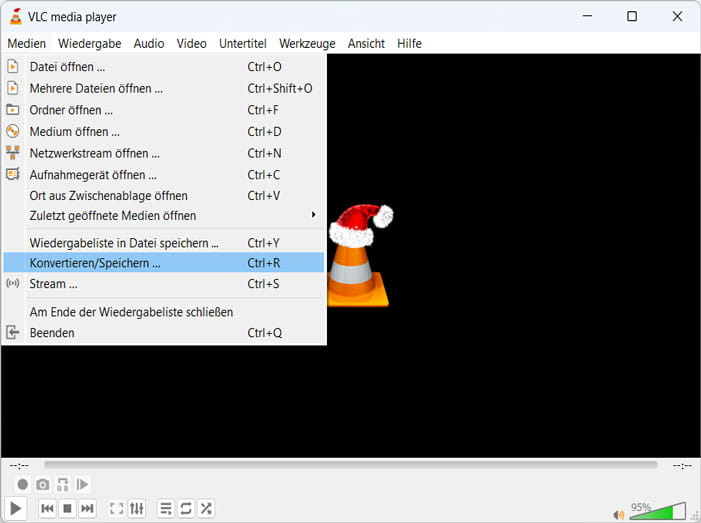
Schritt 1. Laden Sie VLC Media Player herunter und starten Sie es. Dann laden Sie dann die DVD, die Sie konvertieren möchten.
Schritt 2. Tippen Sie auf Medien und klicken Sie in der Dropdown-Liste auf Konvertieren / Speichern. Wenn das Fenster Open Media auftrat, klicken Sie auf Disc, um die Blau-Ray-Disc auszuwählen.
Schritt 3. Klicken Sie auf die Schaltfläche Wiedergabe, um die Wiedergabe der DVD zu starten.
Pros:
- Einfach zu bedienen
- Kostenlos
Kontra:
- Unterstützt keine Kopiergeschützte DVDs
4. HandBrake
HandBrake ist eine Software, die kostenlose DVD Ripper ist, um einen Film von einer DVD auf ein Datenspeichergerät zu rippen.
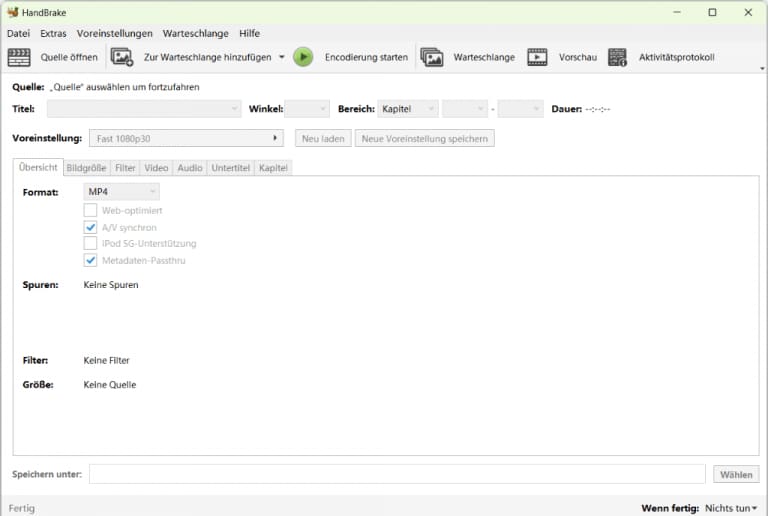
Schritt 1. Laden Sie HandBrake kostenlos herunter und installieren Sie es auf Ihrem Computer.
Schritt 2. Legen Sie eine DVD in Ihr optisches Laufwerk ein. Starten Sie Handbrake, wählen Sie die DVD aus und warten Sie, während die Software die CD erkennt.
Schritt 3. Tippen Sie auf die Schaltfläche “Start” klicken, um der Kopiervorgang zu beginnen.
Pros
- Verfügt über eine Anzahl von Voreinstellungen
- Verfügt über viele Funktionen
Kontra
- Nicht einfach zu bedienen
5. DVDFab DVD Ripper
Diese Software kann DVDs in digitale Formate wie MPEG, WMV, MP4, AVI, WEBM, FLV usw. konvertieren. Dieser DVD Ripper ermöglicht auch Ihnen die Wiedergabe von Blu-ray-Discs/Filmen.
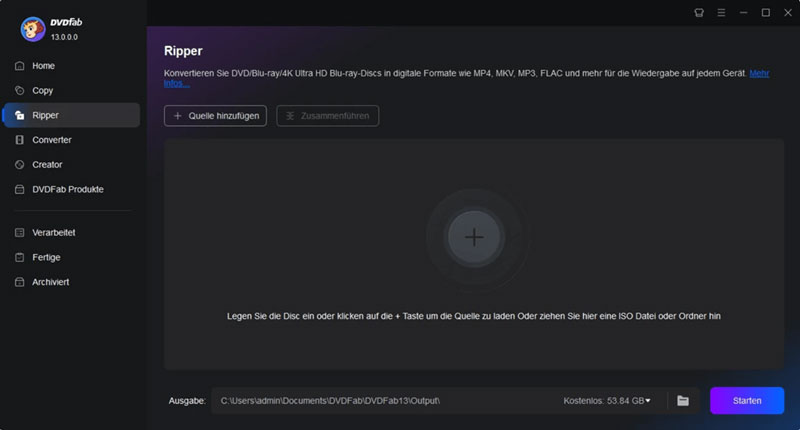
Schritt 1. Installieren und starten Sie das Programm. Legen Sie ihre DVD in das optische Laufwerk ein.
Schritt 2. Wählen Sie in Programm ein Profil aus und Passen das Ausgabevideo an.
Schritt 3. Klicken Sie auf die Start-Taste, um DVD zu rippen.
Pros
- Benutzerfreundlich
- Schnelle Rippen-Geschwindigkeit
Kontra
- Nach der Textphase muss dafür bezahlen
6. iSuper DVD Ripper
iSuper DVD Ripper ist einfach zu verwenden. Aber iSuper DVD Ripper ist nicht verfügbar, um verschlüsselte DVDs in MP4 zu rippen.
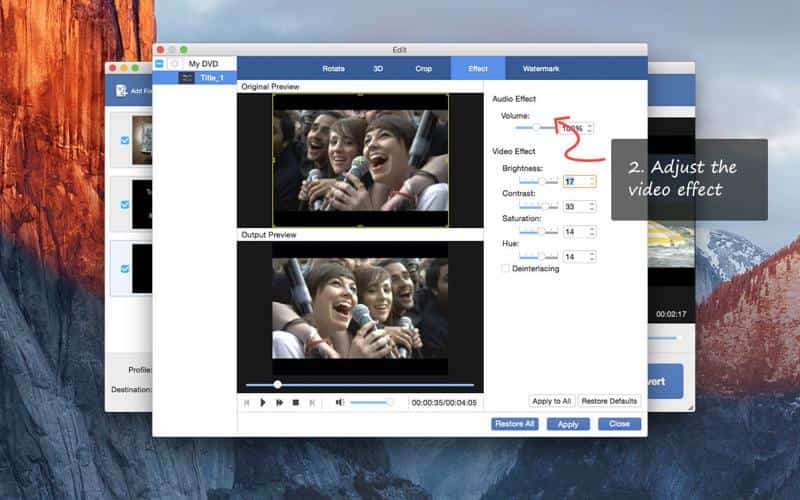
Schritt 1. Laden Sie iSuper DVD Ripper aus dem Mac Store herunter und installieren Sie es. (MacOS 10.7 oder höher)
Schritt 2. Legen Sie Ihre Disc ein. Klicken Sie auf die Schaltfläche Disc laden, um Ihre DVD zu importieren.
Schritt 3. Klicken Sie dann unten auf das Profilmenü und wählen Sie das Digital-Profil aus.
Schritt 4. Klicken Sie auf Konvertieren, um Rippen von DVDs zu beginnen.
Pros
- Einfach zu verwenden
- Einfach zu verwenden
Kontra
- Unterstützt keine geschützte DVD
7. Convertio
Convertio ist ein browsergestütztes Online-Werkzeug. Daher brauchen sie Keine Software herunterladen.
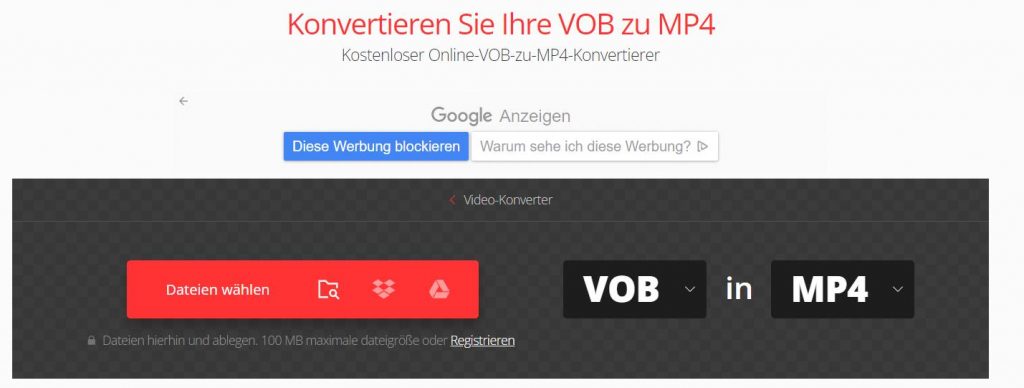
Schritt 1. Ziehen Sie einfach Ihre Dateien auf die Seite.
Schritt 2. Wählen Sie ein Ausgabeformat.
Schritt 3. Klicken Sie auf die Schaltfläche Konvertieren.
Pros
- Unterstützt alle Geräte
- Einfach zu bedienen
- Verbrauchen keine Kapazität von PC
Kontra
- Nur online durchgefühlt wird
Vergleichstabelle: Die 7 Besten AnyMP4 DVD Ripper Alternativen im Vergleich
| System | Einfach zu bedienen | Ausgabeformate | Konvertierungs-geschwindigkeit | Videoqualität behalten | Bewertung | |
|---|---|---|---|---|---|---|
| VideoByte BD-DVD Ripper | Windows, Mac | JA | Alle gängigen Formate | ✚✚✚✚✚ | ✚✚✚✚✚ | ⭐⭐⭐⭐⭐ |
| MakeMKV | Windows, Mac, Linux | JA | Nur MKV | ✚ | ✚✚✚✚ | ⭐⭐⭐ |
| VLC Media Player | Windows, Mac, Linux | NEIN | Gängige Dateiformate | ✚ | ✚✚ | ⭐⭐⭐⭐ |
| HandBrake | Windows, Mac, Linux | NEIN | MP4, MKV, WebM | ✚✚✚✚ | ✚✚✚✚ | ⭐⭐⭐⭐ |
| DVDFab DVD Ripper | Windows, Mac, Linux | JA | Gängige Formate | ✚✚✚ | ✚✚✚ | ⭐⭐⭐ |
| iSuper DVD Ripper | Mac | JA | Gängige Formate | ✚✚✚ | ✚✚ | ⭐⭐⭐ |
| Convertio | Windows, Mac, Linux | JA | Alle gängigen Formate | ✚✚✚✚ | ✚✚✚✚ | ⭐⭐⭐ |
Fazit
Oben haben wir Ihnen 8 praktische Alternativen zu AnyMP4 DVD Ripper vorgestellt. VideoByte BD-DVD hat eine hohe Kompatibilität bei den ausgegebenen Video- und Audioformaten. Dank seiner einfachen Benutzeroberfläche und fortschrittlichen Funktionen dient VideoByte BD-DVD Ripper als eine der besten DVD-Ripping-Software auf dem Markt.
Wir empfehlen Ihnen, eine zuverlässige Alternative zu Anymp4 DVD Ripper zu nutzen. Wenn Sie sich für diese Software interessiert, können Sie jetzt sofort ausprobieren!

